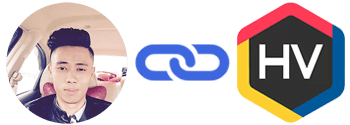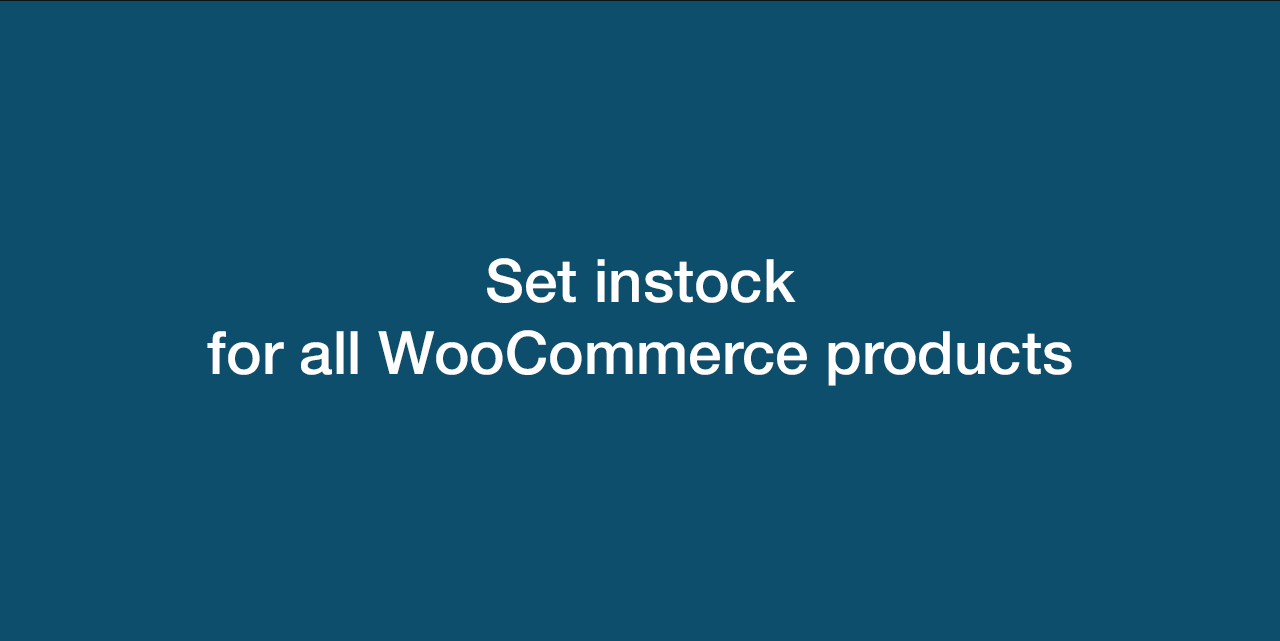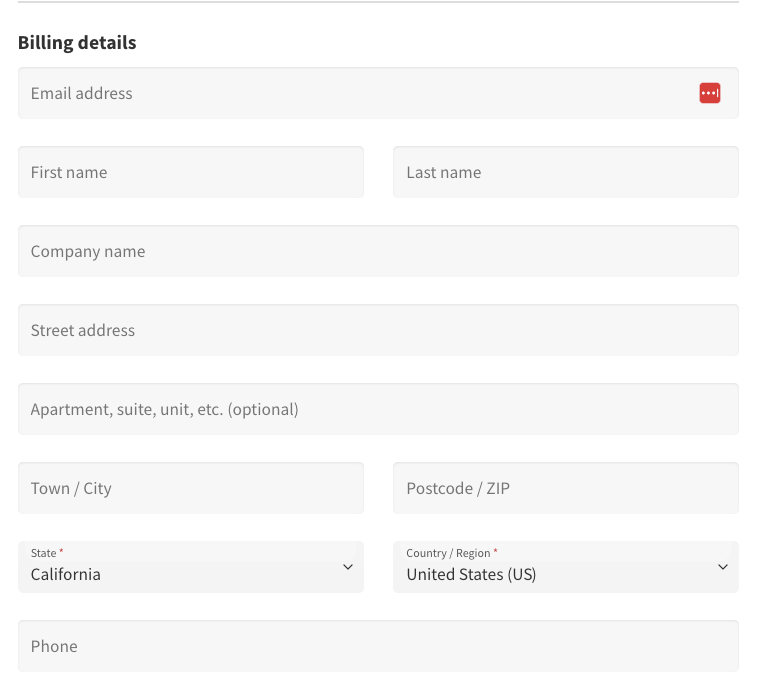Screen là gì ?
Screen là một công cụ dòng lệnh trên Linux/Unix được sử dụng để tạo một kết nối session đến một máy chủ từ xa và giữ session đó hoạt động ngay cả khi người dùng thoát ra khỏi terminal hoặc mất kết nối mạng. Screen cho phép người dùng tạo ra nhiều session trên cùng một terminal, điều này có nghĩa là một người dùng có thể chạy nhiều lệnh và chương trình trên cùng một terminal và switch giữa chúng một cách dễ dàng.
Vì sao nên dùng Screen
Screen cần được sử dụng trong những trường hợp sau:
- Khi bạn cần chạy một ứng dụng hoặc lệnh trong nền, nhưng không muốn giữ terminal mở suốt thời gian.
- Khi bạn cần kết nối đến một máy chủ từ xa, nhưng lo lắng về việc mất kết nối trong quá trình sử dụng.
- Khi bạn muốn tạo một phiên làm việc một lần, nhưng vẫn muốn giữ phiên làm việc đó hoạt động ngay cả khi bạn đóng kết nối SSH.
Cách cài đặt
Trước tiên bạn cần xem Screen đã được cài đặt trên hệ thống chưa bằng lệnh sau:
1 | which screen |
Nếu kết quả trả về /usr/bin/screen là hệ thống đã cài đặt rồi.
Nếu kết quả trả về /usr/bin/which: no screen in (/usr/local/sbin:/usr/local/bin:/usr/sbin:/usr/bin:/root/bin) thì chưa cài đặt

1. Cài trên CentOS/RHEL
Với hệ điều hành Centos bạn thực hiện cài đặt bằng lệnh sau:
1 | yum install screen -y |
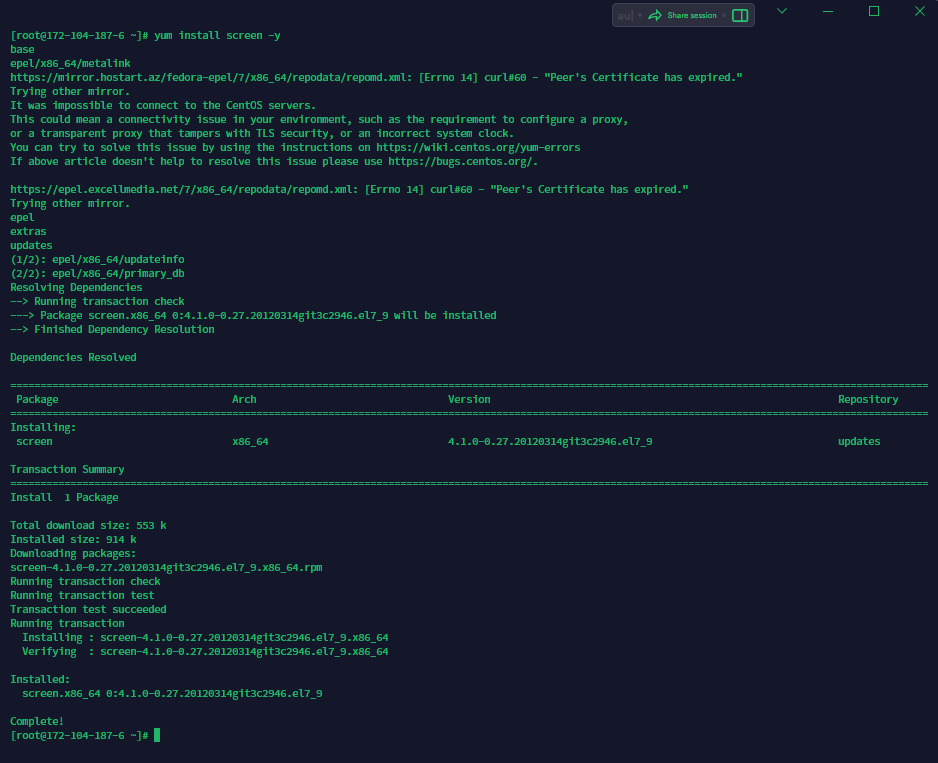
2. Với Ubuntu/Debian bạn dùng lệnh sau
1 | apt-get install screen -y |
Cách sử dụng Screen
Sau khi đã cài đặt lên hệ thống, các bạn sử dụng lệnh sau để tạo một cửa sổ screen bên trong một terminal như sau.
1 | [root@172-104-187-6 ~]# screen |
Nếu bạn muốn gán tên cho cửa sổ đó để nhận biết bạn dùng lệnh sau.
1 | [root@172-104-187-6 ~]# screen -S hvmedia |
Ví dụ: screen -S hvmedia
Kiểm tra các screen hiện tại đang có bằng lệnh
1 | screen -ls |
Truy cập vào screen đã tạo trước đó bằng cách lệnh sau với các trường hợp.
- Trường hợp nếu chỉ có một screen
1 | screen -r |
- Trường hợp có nhiều screen
1 | screen -x tenscreen |
Tổng hợp các phím tắt của lệnh screen
Đây là một số phím tắt thường dùng trong Screen:
Ctrl-a c: tạo một phiên làm việc mớiCtrl-a n: chuyển đến phiên làm việc kế tiếpCtrl-a p: chuyển đến phiên làm việc trước đóCtrl-a d: đóng phiên làm việc hiện tạiCtrl-a“: hiển thị danh sách các phiên làm việc đang chạyCtrl-a A: đổi tên phiên làm việc hiện tạiCtrl-a ?: hiển thị danh sách các phím tắtCtrl-a S: chia màn hình hiện tại thành hai màn hìnhCtrl-a Tab: chuyển giữa các màn hình
Ngoài các phím tắt trên, Screen còn có nhiều tính năng khác như chạy một lệnh cụ thể khi bắt đầu phiên làm việc, ghi lại mọi hoạt động trong phiên làm việc vào một file log, chia sẻ phiên làm việc với nhiều người dùng, và nhiều hơn nữa.
Để tìm hiểu thêm về Screen, bạn có thể tham khảo tài liệu hướng dẫn bằng cách sử dụng lệnh man screen hoặc truy cập vào trang web của Screen.

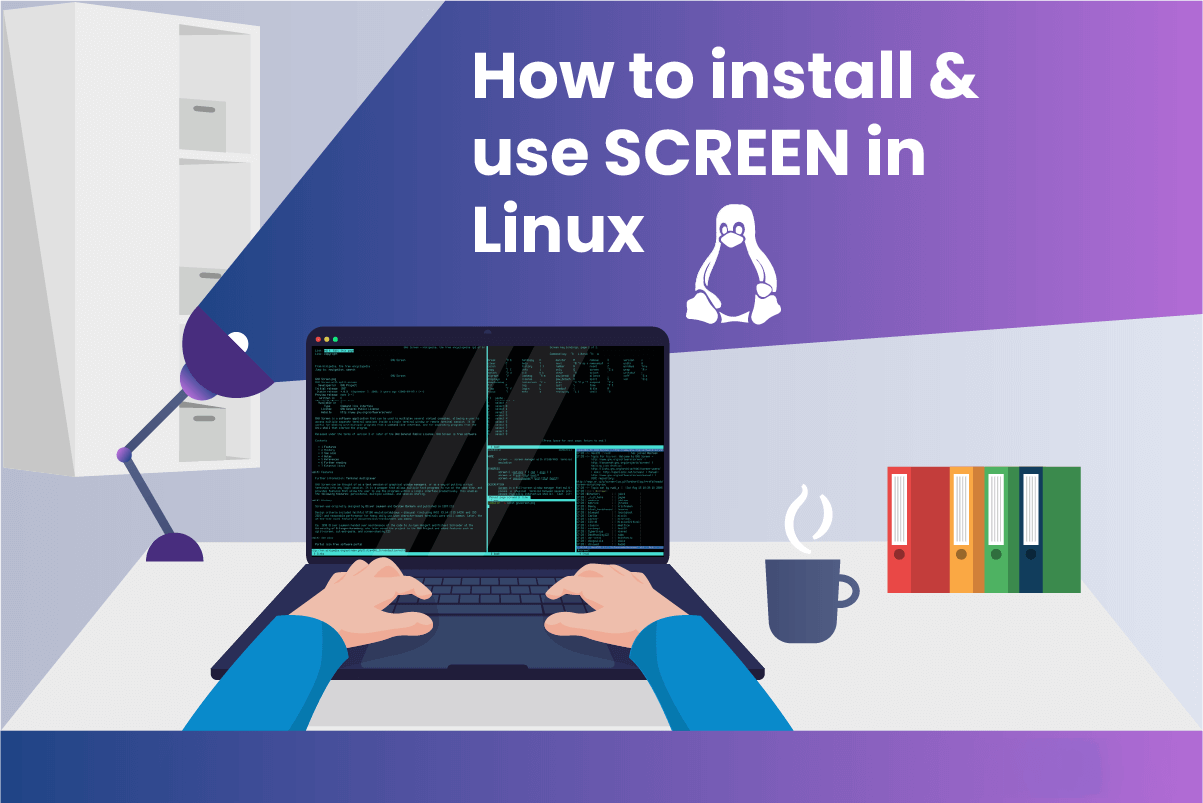
![[ Hướng dẫn ] Cách đăng kí 100GB Google One miễn phí trong 4 năm 7 [ Hướng dẫn ] Cách đăng kí 100GB Google One miễn phí trong 4 năm](https://huanvm.com/wp-content/uploads/2023/06/huanvmdotcom-google-one-free.jpg)
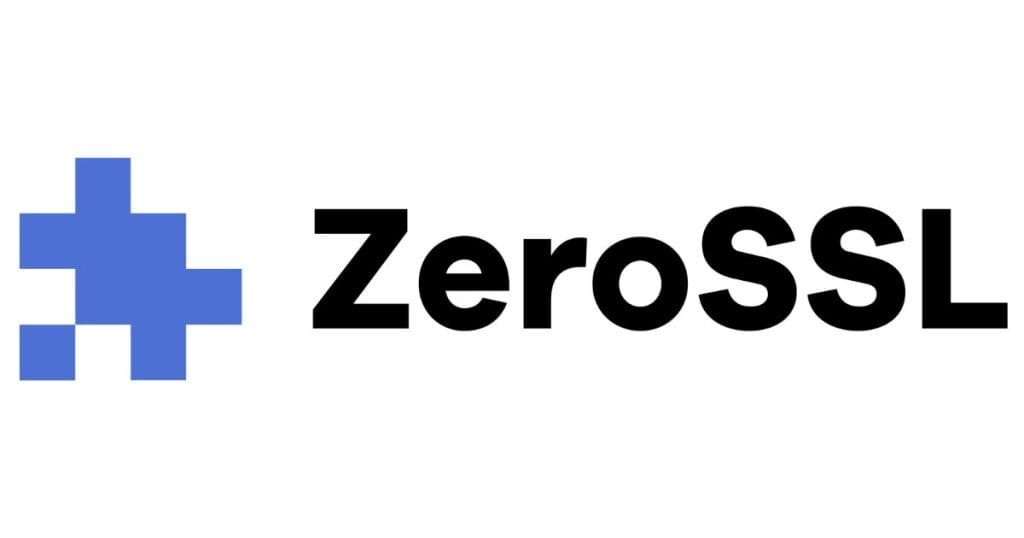
![[Hướng dẫn] Giải Nén Tập Tin Trên Android 9 Auto Draft](https://huanvm.com/wp-content/uploads/2020/12/auto-draft-23-120x86.png)
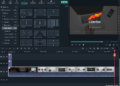
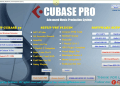

![[ Hướng dẫn ] Cách mua Google One 2TB giá 280k/năm 14 [ Hướng dẫn ] Cách mua Google One 2TB giá 280k/năm](https://huanvm.com/wp-content/uploads/2023/06/huanvmdotcom-google-one-2tb-gia-re.jpg)